Opciones de complemento de pizarra dentro y fuera de WordPress. preguntas frecuentes
Publicado: 2021-01-12Divulgación: esta publicación contiene enlaces de afiliados. Puedo recibir una compensación cuando hace clic en los enlaces a los productos en esta publicación. Para obtener una explicación de mi Política de publicidad, visite esta página . ¡Gracias por leer!
Contenido
- Agregar una pizarra con un complemento gratuito en WordPress.
- ¿Cuáles son los mejores complementos de pizarra para mi sitio web de WordPress?
- ¿Qué es Ziteboard?
- ¿Qué es BrainCert – Aula Virtual HTML5?
- ¿Por qué agregar una pizarra a su sitio web de WordPress?
- Cree una pizarra en línea para la enseñanza.
- Cree un aula virtual para su sitio web con un complemento de WordPress.
- ¿Existe una pizarra en línea en Google?
- ¿Cuál es la mejor pizarra en línea?
- Agregar una pizarra con un complemento para las conclusiones de WordPress.
Agregar una pizarra con un complemento gratuito en WordPress.
Básicamente, solo hay dos complementos de WordPress que le permiten agregar una pizarra a su sitio web de WordPress de forma gratuita.
Los otros que encontré no se han actualizado en más de 3 años o solo le permiten incrustar una pizarra de un servicio de pizarra en su sitio web de WordPress.
¿Cuáles son los mejores complementos de pizarra para mi sitio web de WordPress?
Aquí están los dos mejores complementos de pizarra para su sitio web de WordPress.
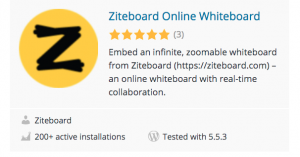 | 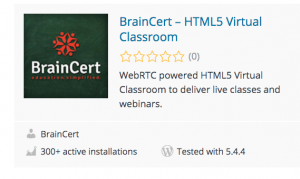 |
Básicamente, estos dos complementos funcionan de manera similar. Ambos le proporcionan una versión gratuita muy limitada. Ambos le permiten incrustar una pizarra pública en su sitio web de WordPress.
También puede realizar lecciones 1 a 1. Sin embargo, sus planes gratuitos son muy limitados en las siguientes áreas:
- Número limitado de participantes por sesión.
- Duración limitada del tiempo por sesión.
- Cantidad limitada de horas totales de sesión por mes.
- Capacidad limitada para compartir una pizarra con el participante, privado o público.
El resto de las características de estos dos complementos principales de pizarra vendrán en sus versiones profesional o de pago.
En las siguientes secciones, enumeraré brevemente lo que obtiene en sus complementos gratuitos de pizarra de WordPress y le daré un enlace para que pueda consultar sus versiones profesional y paga.
¿Qué es Ziteboard?
Ziteboard es el complemento de pizarra de WordPress más popular para su sitio web de WordPress.
Aunque como la mayoría de los complementos de WordPress, Ziteboard tiene una versión paga, encontrará que muchas de sus funciones que puede usar desde su versión gratuita son bastante limitadas.
Por supuesto, si actualiza y obtiene sus versiones pagas, lanzará muchas más funciones muy convenientes para su herramienta de pizarra en su sitio web de WordPress.
Puede encontrar estas herramientas adicionales muy útiles si tiene clases regulares en línea, ya sea uno a uno o con varios estudiantes al mismo tiempo.
Esto es lo que obtienes con la versión gratuita de Ziteboard:
- Tableros de mi propiedad: 3
- Pizarras compartidas, pero no colaborativas.
- Colaboradores en tiempo real: 0
- Tráfico de datos limitado
- 3 colores básicos
- Notas adhesivas
- Importación de imágenes (baja resolución)
- Importación de PDF (primera página)
- PNG, SVG, exportación de PDF
- Juntas públicas, pero no privadas.
Nota: puede compartir su pizarra, pero solo públicamente. La pizarra tampoco permite la colaboración interactiva.
Haga clic aquí para obtener más información sobre los precios de Ziteboard para obtener más detalles sobre sus planes.
¿Qué es BrainCert – Aula Virtual HTML5?
BrainCert es una plataforma educativa todo en uno basada en la nube que viene integrada con 4 plataformas principales en una solución unificada: plataforma de cursos, plataforma de pruebas en línea, aula virtual y sistema de administración de contenido.
Para usar la aplicación de Braincert, regístrese para obtener su cuenta gratuita de BrainCert y registre su clave API.
Según su listado en WordPress.org, “ El plan gratuito de Braincert admite 2 conexiones (1 instructor + 1 asistente) con una duración máxima de 30 minutos por sesión.
Admite 600 minutos de uso gratuito de la API. Actualice su cuenta API para usar más asistentes en una sesión en vivo y la duración de la sesión.
Todos los planes de API de pago vienen con funciones premium, como más asistentes en una clase en vivo, función de grabación de sesión con codificación de video HD, etc.
- Ilimitado: Cursos, Pruebas y Clases en Vivo.
- Juntas Públicas, no Privadas.
- Estudiantes ilimitados.
- Almacenamiento en disco en la nube de 1 GB.
- Comercio electrónico integrado.
- Suscripciones y Pagos Recurrentes.
- Alojamiento de vídeos y contenidos.
- Certificados personalizados.
- Cursos Combinados.
- Pruebas y Evaluaciones.
- Pruebas 'No Compartibles': Alumnos ilimitados.
- Pruebas 'compartibles': 5 alumnos por mes.
Aula virtual
- Aulas concurrentes: 1.
- Asistentes por clase en vivo: 1 alumno.
- Duración del aula: 60 minutos. maximum duration of 30 minutes per session Aunque según su página de plugins de WordPress, “El plan gratuito admite 2 conexiones (1 instructor + 1 asistente) con una duración máxima de 30 minutos por sesión Admite 600 minutos de uso gratuito de la API. Entonces, esto es algo que quizás deba aclarar antes de comprometerse, incluso para su plan gratuito.
- Compartir pantalla en grupo.
Haga clic aquí para obtener más información sobre los precios de Braincert para obtener más detalles sobre sus planes.

¿Por qué agregar una pizarra a su sitio web de WordPress?
Al agregar una pizarra a su sitio web de WordPress, puede hacer muchas cosas. Por ejemplo, puede mostrar avisos o notas importantes a sus suscriptores.
Puede agregar una pizarra al foro de su sitio web de WordPress. También puede dar tutoriales interactivos en vivo a través de su sitio web de WordPress usando un complemento de pizarra.
Cree una pizarra en línea para la enseñanza.
La razón número uno para agregar una pizarra a su sitio web de WordPress sería para la enseñanza.
Si es un tutor privado o está utilizando su sitio web de WordPress para realizar clases y cursos en línea, agregar una pizarra es una característica esencial.
Puede usar una pizarra para dar ejemplos y demostrar lo que está tratando de enseñar a sus participantes y estudiantes en su curso.
Además, al tener una pizarra interactiva, puede alentar a los estudiantes en su clase en línea a escribir ejemplos o corregir sus errores.
Una pizarra es clave para crear una sesión de enseñanza en vivo totalmente interactiva entre usted y sus alumnos.
Cree un aula virtual para su sitio web con un complemento de WordPress.
Puede usar los dos complementos mencionados anteriormente para crear un aula virtual para su sitio web en WordPress.
Aunque Ziteboard está bien para ver solo compartir una pizarra, el aula virtual HTML5 de Braincert permite múltiples pizarras interactivas donde puede compartir documentos y presentaciones, así como transmitir archivos de audio y video. Sin embargo, todavía está limitado a 1 estudiante por sesión en vivo, así como al tiempo de duración del aula.
Si, por ejemplo, solo está realizando lecciones 1 a 1, es mucho mejor que use Zoom, que también tiene una pizarra interactiva en su pantalla compartida y para lecciones 1 a 1 no hay límites de duración.
También puede compartir la pantalla de una de las pizarras en línea de Google para obtener más funciones si opta por Skype, que no incluye una pizarra interactiva.
También puede compartir la pantalla de una pizarra en línea de Google para sus lecciones de Zoom si no solo desea más funciones y funciones, sino también conservar sus pizarras para sus registros o incluso dar una copia a sus alumnos para sus notas y registros también.
Sin embargo, lo único con Zoom es que si tiene más de dos participantes, está limitado a 40 minutos por sesión.
¿Existe una pizarra en línea en Google?
En realidad, Google tiene Jamboard, que es parte de G-Suite for Education . También hay algunas otras pizarras en línea independientes que puede usar. Aquí están los enlaces que puede consultar por sí mismo:
- Miro (Web, Windows, macOS, Android, iOS).
- Vaya (Web).
- Tablero (Web).
- Ryeboard (Web).
- Dibujar.Chat (Web).
La mayoría de estos requieren que agregue una extensión en su navegador Google Chrome, permita el acceso a través de su sitio web o mediante descarga.
Sin embargo, permiten mucha flexibilidad. Puede colaborar con otros, incluidos los estudiantes, en vivo y en tiempo real.
Por ejemplo, si está usando Skype o Zoom, sus usuarios pueden iniciar sesión en la pizarra en particular que desea usar en Google al mismo tiempo. Luego, si está usando Skype o Zoom, puede compartir la pantalla de esa pizarra y trabajar en ella simultáneamente.
Aunque Zoom tiene una pizarra propia gratuita que puede usar con un estudiante, si tiene varios estudiantes, solo le permite unos 40 minutos de tiempo compartido gratuito. Más allá de eso, tendrá que estar en el plan pago de Zoom.
Sin embargo, si es solo una lección individual, puede usar el zoom de forma gratuita, incluido el uso compartido de pantalla y la pizarra.
Aunque en Skype para acceder a su pizarra, deberá estar en su servicio pago.
Lo bueno de usar una pizarra de Google es que puede usar Skype y tener participantes ilimitados, así como compartir la pantalla de la pizarra de Google.
Sin embargo, no puede hacer eso en Zoom sin pagar por ello.
¿Cuál es la mejor pizarra en línea?
En mi opinión, es un tiro al aire para su sitio de WordPress en el que es la mejor pizarra en línea.
Si va a incorporar una pizarra en su sitio web de WordPress para sus usuarios, especialmente si tiene un foro o un modelo de membresía de suscripción, entonces usar Braincert es probablemente su mejor opción.
Sin embargo, en cuanto a la funcionalidad, los costos y las características, para mí es una diferencia entre Ziteboard y la pizarra que puede usar a través de Google, Zoom o una combinación de una pizarra en línea a través de Google mientras usa Skype, especialmente si tiene múltiples participantes.
Agregar una pizarra con un complemento para las conclusiones de WordPress.
Como puede ver, puede incorporar una pizarra con un complemento, a través de Google o incluso a través de Skype o Zoom, ya sea directamente a través de un complemento o indirectamente junto con su sitio web de WordPress.
Aunque personalmente creo que las opciones son bastante limitadas en lo que a plugins de WordPress se refiere.
Si se expande más allá de WordPress, por ejemplo, utilizando algunas de las aplicaciones de pizarra de Google o incluso Zoom o Skype, entonces puede incorporar una pizarra en su sitio web de WordPress, ya sea directa o indirectamente.
Sin embargo, debe tener en cuenta que si va a utilizar el complemento del plan gratuito de Ziteboard directamente con su sitio web de WordPress, no proporciona un entorno colaborativo interactivo.
Compartir de Ziteboard es un método de compartir para ver solamente. Esto significa que sus espectadores solo pueden ver su pizarra, pero no pueden colaborar ni tomar notas en ella.
Para eso, necesitaría incorporar una pizarra interactiva en su sitio de WordPress, por ejemplo, puede usar el plan gratuito de Braincert a través de su complemento, pero también debe tener en cuenta sus limitaciones.
Entonces, si desea una experiencia de pizarra más interactiva en la que pueda colaborar y tener varios participantes a la vez en vivo, entonces usaría el plan gratuito de Skype junto con una de las opciones gratuitas de pizarra en línea a través de Google.
Cualquier pizarra interactiva que le gustaría integrar con su sitio web de WordPress, pero que tenga funciones de colaboración sin duración ni limitaciones de participantes, probablemente tendrá que pagar por ella.
